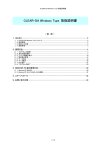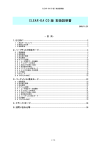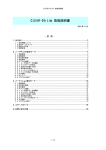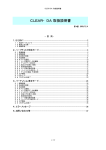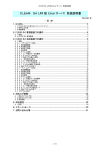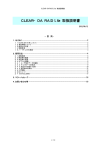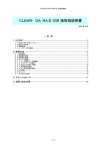Download CLEAR-DA UEFI 版 取扱説明書
Transcript
CLEAR-DA UEFI 版 取扱説明書 CLEAR-DA UEFI 版 取扱説明書 −目 次− 1.はじめに···································································································································································· 2 1.1 消去モード······························································································································································································· 2 1.2 使用上の注意························································································································································································ 2 1.3 制限事項·································································································································································································· 3 2.ハードディスク消去モード ··································································································································· 4 2.1 準備画面·································································································································································································· 4 2.2 起動画面·································································································································································································· 5 2.3 消去実行画面························································································································································································ 8 2.4 消去確認································································································································································································11 2.5 オプション画面·····················································································································································································13 2.5.1 ユーザ指定データの編集························································································································································13 2.5.2 ディスクデータの表示································································································································································14 2.5.3 消去ログの表示・記録 ······························································································································································15 2.5.4 設定値の初期化··········································································································································································17 2.5.5 パーティション消去モード·························································································································································17 2.5.6 ディスクの検証・予測時間·······················································································································································17 2.6 ログ情報·································································································································································································19 2.7 プログラムの終了 ··············································································································································································20 3.パーティション消去モード ································································································································· 21 3.1 起動画面································································································································································································21 3.2 消去実行画面······················································································································································································23 3.3 消去確認································································································································································································26 3.4 オプション画面·····················································································································································································28 3.4.1 ユーザ指定データの編集························································································································································28 3.4.2 ディスクデータの表示································································································································································28 3.4.3 消去ログの表示・記録 ······························································································································································29 3.4.4 設定値の初期化··········································································································································································29 3.4.5 ハードディスク消去モード ························································································································································30 3.5 ログ情報·································································································································································································30 3.6 プログラムの終了 ··············································································································································································30 4.エラーメッセージ ·················································································································································· 31 5.お問い合わせ等 ·················································································································································· 31 1/31 CLEAR-DA UEFI 版 取扱説明書 1.はじめに 本製品は UEFI 動作環境にてハードディスク(HDD)のデータを消去するツールです。 1.1 消去モード 本製品は次の消去モード(消去単位)を持ちます。 消去モード ハードディスク消去モード パーティション消去モード 内容 ハードディスク単位でデータ消去します。本製品起動時の消去モードです。 パーティション単位でデータ消去します。 リカバリーパーティションよりシステムを再インストールする場合、こちらのモード でリカバリーパーティション以外を消去してください。 以下の「使用上の注意」、「制限事項」をご理解の上、ご使用いただきますようお願い申し上げます。 1.2 使用上の注意 ・本製品を実行したハードディスクの既存データは保証致しません 本製品はハードディスクのデータを抹消する性格上、実行対象ハードディスクの選定には十分ご注意ください。 ・消去操作について (1)ハードディスク消去モードとパーティション消去モードは同時に実行することはできません。 (2)パーティション消去モードは、複数のハードディスク(HDD)に対して同時に操作を行うことはできません。この場合、 ドライブごとに順次消去を行う必要があります。 ・パーティションについて (1)OS が認識するパーティションの順番と本製品が認識するパーティションの順番が異なる場合があります。消去す るパーティションは容量により確認を行ってください。 (2)パーティションが正しく登録されていない場合(パーティションエリアの重複やハードディスク領域範囲外の設定等)、 本製品はパーティションの認識が正しくできません。パーティションを構築するユーティリティでパーティションを再 構築してから、本製品をご使用ください。 ・ドライブへのリンクについて ショートカット等のリンクを張っているハードディスクまたはパーティションのデータ消去を行うと、リンクが無効になりま す。 ・OS の再インストールについて 本製品でハードディスクデータ消去後、リカバリーCD 等で再インストールできます。 OS の再インストールは製品出荷時の状態に戻すため、パーティション情報も製品出荷時の状態に戻される場合が あります。この場合、パーティション消去モードで、データ消去しないで保存したはずのパーティション内のデータアク セスができなくなります。パーティション内のデータを保存したい場合は、データのバックアップを取るか、OS の再イ ンストール時に保存したいパーティション内のデータを保存できるかどうかをご確認願います。 ・キーボードの刻印 本製品実行中、キーボードからの文字入力が可能な個所がありますが、アルファベットと数字以外のキーは、キーボ ードの刻印と入力文字が一致しない場合があります。 ・省電力モードは解除してください 本製品は数時間から数十時間かかる場合があります。そのため、マシン起動時の設定に省電力モードの設定がある 場合は必ず解除してください。 ・ノートPC等は純正ACアダプタを接続してください ノートPC等は純正ACアダプタを使用してください。バッテリー駆動では、本製品は動作中に中断されデータ消去がで きなくなる可能性があります。 また、複数 HDD を接続した場合等は電力不足にならないようにしてください。 2/31 CLEAR-DA UEFI 版 取扱説明書 1.3 制限事項 ・対象機種 本製品は UEFI 環境を備えているマシンを対象とします。BIOS のみの環境では動作しません。 UEFI(Unified ExtensiblUEFIrmware Interface): 従来の BIOS に代わる、OS とハードウェア・ファームウェア間のインタフェース ・対応ハードディスク 本製品はコンピュータ起動時にマシンの UEFI で認識できるハードディスク(UEFI が認識している容量)に対してデータ 消去を実行します。 一部の PC では、OS リカバリーデータを UEFI で認識できないハードディスク領域に格納しています。この場合 OS リ カバリーデータはデータ消去されません。 ・不良セクタなどの不良部位や不具合のあるハードディスクについて (1)起動不良等、UEFI が認識できないものはデータ消去致しません。 (2)ハードディスクの不具合等により容量が異常なものに関して動作保証致しません(モデル名が無表示の場合があ りますがこれは異常ではありません)。 (3)本ツールでエラーとなるセクタのデータに関してデータ消去動作は致しません。但し、異常セクタをスキップして、最 後まで消去動作は実施します。エラー数はその都度画面に更新、表示されます。 (4)HDD の不良セクタ自動交代処理機能で交代される前の不良セクタのデータに関してデータ消去動作は致しませ ん。 (5)ログファイルはツールの動作内容/結果、および実行条件を記録したもので、消去作業の証明書に活用できるよう にしておりますが、ハードディスクのデータが全て消去されたことを保証するものではありません。 ログファイルに記録されたハードディスク容量、エラー数および消去時間の妥当性等を確認した上、ハードディスク のデータが全て消去されているかどうかを判断してください。 本製品の [オプション] - [ディスクデータの表示] により、ハードディスクの任意のセクタデータを確認することがで きます。 ・HDD が RAID 構成の場合 本製品は RAID に対応していません。 3/31 CLEAR-DA UEFI 版 取扱説明書 2.ハードディスク消去モード 2.1 準備画面 本製品は UEFI シェルから起動します。UEFI シェルから Clearda.efi があるフォルダに移動し、 clearda と入力して実行 します。起動すると以下の準備画面を表示します。 [準備画面] 準備画面 ・UEFI設定で省電力モードがある場合は、省電力モードの設定 を解除してください。 ・電源は安定供給してください。ノートPC等は必ず純正AC アダプターを接続してください。 UEFI設定変更が必要な場合は、リブートしてUEFI設定変更をし てください。 [次へ] [リブート] データ消去後の再起動では、消去ログが表示されます。 ただし、ハードディスクに消去ログが記録されていない場合は準備画面を表示します。消去ログの表示は「2.5.3 消 去ログの表示・記録」を参照してください。 [消去ログの表示例] ****************************************************************************** 結果: データ消去はエラーなしで終了しました。 ****************************************************************************** 消去ディスク エラー数 IDE DISK1 : 40007MB (HTS424040M9AT00 ) 0 (S/N MPA248Q2EVJ6XE) 消去パターン - [00 ] 1 回書:00 比較チェック - [全セクタ ] ログ記録 - [HD ] 目視[有] 名前 - [ ] 機種名 - [ ] メモ - [ ] 開始時間 - [2006/12/05 13:21:48] 終了時間 - [2006/12/05 14:24:30] ****************************************************************************** CLEAR-DA UEFI Version x.xx Copyright (C) Hitachi KE Systems,Ltd. xxxx-xxxx ****************************************************************************** 接続ディスク ----- [IDE DISK1 ] ←→ = 設定変更, F3 = ログ記録, F5 = ログ削除, Esc=終了 Esc キー入力で、起動画面に移ります。 4/31 CLEAR-DA UEFI 版 取扱説明書 2.2 起動画面 準備画面で[次へ]を選択すると起動画面を表示します。本製品起動時はハードディスク消去モードになります。パーテ ィション情報を含めハードディスク内のすべてのデータを消去します。 [起動画面] CLEAR-DA UEFI Copyright (C) Hitachi KE Systems,Ltd. 接続ディスク IDE DISK1 : IDE DISK2 : SATA DISK1 : SATA DISK2 : OTHER 1 : OTHER 2 : 20000MB 20000MB 40000MB 40000MB 30000MB 30000MB 消去パターン - [00 比較チェック ‒ [なし 名前 - [ メモ - [ Version x.xxx xxxx-xxxx (KATAMEI1 ) (KATAMEI2 ) (KATAMEI3 ) (KATAMEI4 ) (-----------------------------------) (-----------------------------------) ] ] ] 1回書:00 ログ記録 ‒ [HD 機種名 - [ ] - 消去[NO 消去[NO 消去[NO 消去[NO 消去[NO 消去[NO ] ] ] ] ] ] 目視[無] ] ] ↑↓ = 項目移動, ←→ = 設定変更, F5 = 消去実行, F8 = オプション, Esc = 終了 操作はキーボードを使用します。基本的な操作は次の通りです。 ・↑↓ = 項目移動:↑↓キーで項目を移動します。 ・←→ = 設定変更:←→キーで設定内容を変更します。 ・F5 = 消去実行:F5 キーでデータ消去を実施します。 ・F8 = オプション:F8 キーでオプション画面を表示します。 ・ESC = 終了:本ツールを終了します。 「入力可能キー」が表示されている場合は、表示されたキーのみ入力可能です。 ・入力可能キー : 英数字, スペース, Insert, Delete および BackSpace 5/31 CLEAR-DA UEFI 版 取扱説明書 [操作説明] (1) 接続ディスク BIOS で認識された固定ハードディスクを表示します。 接続ディスク 内容 IDE DISKn xxxMB (xxx…xxx) IDE ディスク。n は UEFI での認識番号です。 xxxMB はディスク容量です。 (xxx…xxx)はモデル名です。モデルが認識できない場合は「(---…--)」を 表示します。 SATA DISKn xxxMB (xxx…xxx) Serial ATA ディスク。n は UEFI での認識番号です。 xxxMB はディスク容量です。 (xxx…xxx)はモデル名です。モデルが認識できない場合は「(---…--)」を 表示します。 USB DISKn xxxMB (---…---) USB ディスク(UEFI で認識可能な USB メモリ等のディスク)。 n は UEFI での認識番号です。 xxxMB はディスク容量です。 モデル名は認識できないため、「(---…--)」を表示します。 OTHER n xxxMB (---…---) その他のディスク(UEFI で認識可能なその他ディスク)。 n は UEFI での認識番号です。 xxxMB はディスク容量です。 モデル名は認識できないため、「(---…--)」を表示します。 接続ディスクは最大 6 台認識できます。 (2) 消去[xxx] 消去ハードディスクを選択します。 消去 内容 YES データ消去する NO データ消去しない (デフォルト) (3) 消去パターン 消去方法を選択します。 消去パターン 内容 wwww:ppp(書込回数:パターン) 00 00 パターンの書き込み 1 回書:00 (デフォルト) FF FF パターンの書き込み 1 回書:FF ユーザ指定 ユーザ指定データ(注 1)の書き込み 1 回書:ユーザ指定(xx) (オプションより編集) NSA 標準 2種類のランダムと 00 パターンの書き込み 3 回書:ランダム 1-ランダム 2-00 旧 NSA 標準 FF,00,FF,00 パターンの書き込み 4 回書:FF-00-FF-00 DoD 標準 00,FF, ユーザ指定データ(注 1)の書き込み 3 回書:00-FF-ユーザ指定(xx) (5200.28-M) Nato 標準 00,FF,00,FF,00,FF, ユーザ指定データ(注 1) 7 回書:00-FF-00-FF-00-FF-ユーザ指定(xx) の書き込み DoD2 標準 00,FF, ランダムの書き込みおよび検証 3 回書:00-FF-ランダム-検証 (5220.22-M) ランダム ランダムパターンの書き込み 1 回書:ランダム ランダム&00 ランダムと 00 パターンの書き込み 2 回書:ランダム-00 (注 1) ユーザ指定データは「2.5 オプション画面」より設定できます。(xx)には指定データ(16進2桁)または 「Rnd」(ランダム)を表示します。 6/31 CLEAR-DA UEFI 版 取扱説明書 (4) 比較(コンペア)チェック データ消去後、最後の書き込みパターンと HDD データのコンペアチェックの有無を選択します。 比較チェック 内容 なし 比較(コンペア)チェックはしません。 (デフォルト) 全セクタ 比較(コンペア)チェックをします。対象は全セクタです。 1% 比較(コンペア)チェックをします。対象は HDD 内の1%のセクタです。 ※消去パターンが DoD2 標準の場合、コンペア(比較)チェックは全セクタに固定されます。 (5) ログ記録 消去結果を HDD に自動で記録するかどうかを選択します。 ログ記録 内容 HD 消去HDの先頭に消去結果を記録します。 (デフォルト) なし 消去結果は記録しません。 他の媒体へのログ記録は、オプション機能で行います。「2.5.3 消去ログの表示・記録」を参照してください。 (6) 目視 データ消去後、データが消去されたか確認するための画面表示の有無を選択します。 目視 内容 有 データ消去後、目視確認表示(先頭/中間/最終セクタ・消去ログ)をします。 無 データ消去後、目視確認表示はしません。 (デフォルト) (7) 名前,機種名,メモ 必要に応じて入力します。 入力項目 内容 名前 製品の使用者名(又は消去実施担当者名) 機種名 消去実施コンピュータの機種名/製造番号 メモ メモ 7/31 CLEAR-DA UEFI 版 取扱説明書 2.3 消去実行画面 起動画面で消去対象ハードディスク等を設定後、F5 キーを入力すると次のメッセージを表示します。 データ消去を開始します。よろしいですか? [はい] [いいえ] [はい]選択後 Enter キー入力します。 検証の結果、消去が不可の場合は以下のメッセージを表示します。 以下メッセージは一例です、エラーの種類により、メッセージの内容は異なります。 [UEFI 検証のエラーメッセージ] デバイスが書込み禁止になっています。 8/31 CLEAR-DA UEFI 版 取扱説明書 全消去対象ハードディスクの検証が終了すると、データ消去画面が次のように表示されます。 [消去実行画面] CLEAR-DA UEFI Copyright (C) Hitachi KE Systems,Ltd. 消去ディスク IDE DISK1 : 残り予測時間: Version x.xxx xxxx-xxxx エラー数 40007MB 3% 0 0 時間 56 分 52 秒 消去パターン - [00 ] 1回書:00 比較チェック - [全セクタ ] ログ記録 - [HD ] 目視[有] 名前 - [ ] 機種名 - [ メモ - [ 開始時間 - [2006/12/05 13:21:48] 終了時間 - [----/--/-- --:--:--] Esc = 中止 ] ] www [画面表示の説明] (1) 消去ディスク 消去ディスクを表示します。 消去ディスク ddd DISKn xxxMB xxx% eeeee 内容 ddd DISK はディスクの種類(IDE DISK,SATA DISK,USB DISK,OTHER) です。 n はディスク番号です。xxxMB はディスク容量です。 xxx%は消去の進捗度をパーセント表示します。 エラー数 eeeee は消去(または比較チェック)時のエラーの発生数(検証 エラー数を含めたすべてのエラー数(セクタ))です。 ※比較エラーが発生した場合はエラー数の右横に比較エラー数が表示されます。 [検証エラー] 消去ディスク IDE DISK1 : 40007MB 3% エラー数(比較エラー) xxx(xxx) (2) 残り予測時間 残り予測時間を表示します。 残り予測時間 hhhh 時間 mm 分 ss 秒 内容 hhhh は時です。 mm は分です。 ss は秒です。 ※予測時間はハードディスクのアクセス速度から時間を計算しているもので、不良セクタ等によるハードディスクリ トライ処理が発生した場合等、予測時間が一時的に増加することがあります。また、複数のハードディスクを消 去している場合、予測時間が極端に増減することがあります。 (3) 消去パターン、比較チェック、ログ記録、名前、機種名およびメモ (消去パターン、比較チェック、ログ記録、名前、機種名およびメモ) 起動画面で設定した内容を表示します。 (4) 開始時間/終了時間 データ消去の開始時刻および終了時刻を表示します。 開始時刻/終了時刻 内容 開始時間- [yyyy/mm/dd hh:mm:ss] 開始時間の[年/月/日 時:分:秒]です。 終了時間- [yyyy/mm/dd hh:mm:ss] 終了時間の[年/月/日 時:分:秒]です。 9/31 CLEAR-DA UEFI 版 取扱説明書 (5) ガイド表示(最下行) データ消去のガイド表示をします。 ガイド表示 ESC = 中止 www 内容 Esc キー入力でデータ消去を中止します。 何番目の消去パターンの書き込み中か、あるいは比較チェック中か を示します。 例)「W02」は2番目の書込中であること、「R04」は3回書込後の4番目 の比較チェック中であることを示します。 消去を中止する場合は Esc キーを入力し、次のメッセージを表示します。 データ消去を中止しますか? [継続] [中止] [継続]を選択すると、消去を継続します。 [中止]を選択すると、消去を中止し次のメッセージを表示します。消去が100%完了しているハードディスクのログ 情報は、「ログ記録」で指定している場合はハードディスクにログ情報を書き込みます。 データ消去を中止しました。どれかキーを押してください。 消去完了時に次のメッセージを表示し、「ログ記録」で指定している場合はハードディスクにログ情報を書き込みます。 データ消去が終了しました。どれかキーを押してください。 エラー発生が0の場合は、画面背景色は緑色になり、1以上の場合は紫色になります。 [消去完了画面] CLEAR-DA UEFI Copyright (C) Hitachi KE Systems,Ltd. 消去ディスク IDE DISK1 : 残り予測時間: 40007MB 100% 0 時間 0 分 Version x.xxx xxxx-xxxx エラー数 0 0 秒 消去パターン - [00 ] 1回書:00 比較チェック - [全セクタ ] ログ記録 - [HD ] 目視[有] 名前 - [ ] 機種名 - [ メモ - [ 開始時間 - [2006/12/05 13:21:48] 終了時間 - [2006/12/05 14:24:30] データ消去が終了しました。どれかキーを押してください。 キー入力をすると消去確認画面または起動画面に移ります。 10/31 ] ] CLEAR-DA UEFI 版 取扱説明書 2.4 消去確認 起動画面で「目視」を[有]に設定した場合、消去 HDD の消去確認が実施されます。 データ消去を中止した場合は、消去完了した HDD のみ消去確認が実施されます。 項目 先頭 中間 最終 消去ログ 内容 LBA9 ページ 1/2 をダンプします。(消去データ確認) 中間 LBA ページ 1/2 をダンプします。(消去データ確認) 最終 LBA ページ 2/2 をダンプします。(消去データ確認) ハードディスクの先頭(LBA 0)に記録された消去ログを表示します。(消去ログ確認) (1) 先頭・中間・最終 データ消去後の先頭・中間・最終セクタのデータを表示します。最後の消去パターンかどうかを確認してください。 任意のキーを入力すると、表示セクタが切り替わります。以下に先頭セクタと最終セクタの例を示します。 [先頭の確認画面] 消去データの確認 ‒ 先頭 + 9 接続ディスク ---------- [IDE DISK1 ] 論理セクタ番号(0-78140159) --- [9 ] 表示アドレス ---------- [0000-00FF] シリンダ: 0 ヘッド: 0 セクタ: 10 ページ 1/2 アドレス 16進パターン 0000 00 00 00 00 00 00 00 00 00 00 00 00 00 0010 00 00 00 00 00 00 00 00 00 00 00 00 00 0020 00 00 00 00 00 00 00 00 00 00 00 00 00 0030 00 00 00 00 00 00 00 00 00 00 00 00 00 : : : 00C0 00 00 00 00 00 00 00 00 00 00 00 00 00 00D0 00 00 00 00 00 00 00 00 00 00 00 00 00 00E0 00 00 00 00 00 00 00 00 00 00 00 00 00 00F0 00 00 00 00 00 00 00 00 00 00 00 00 00 00 00 00 00 00 00 00 00 00 00 00 00 文字パターン ................ ................ ................ ................ 00 00 00 00 00 00 00 00 00 00 00 00 ................ ................ ................ ................ どれかキーを押してください。 [最終の確認画面] 消去データの確認 ‒ 最終 接続ディスク ---------- [IDE DISK1 ] 論理セクタ番号(0-78140159) --- [78140159] 表示アドレス ---------- [0100-01FF] シリンダ:77519 ヘッド:15 セクタ:63 ページ アドレス 16進パターン 0100 00 00 00 00 00 00 00 00 00 00 00 00 0110 00 00 00 00 00 00 00 00 00 00 00 00 0120 00 00 00 00 00 00 00 00 00 00 00 00 0130 00 00 00 00 00 00 00 00 00 00 00 00 : : : 01C0 00 00 00 00 00 00 00 00 00 00 00 00 01D0 00 00 00 00 00 00 00 00 00 00 00 00 01E0 00 00 00 00 00 00 00 00 00 00 00 00 01F0 00 00 00 00 00 00 00 00 00 00 00 00 2/2 00 00 00 00 00 00 00 00 00 00 00 00 00 00 00 00 文字パターン ................ ................ ................ ................ 00 00 00 00 00 00 00 00 00 00 00 00 00 00 00 00 ................ ................ ................ ................ どれかキーを押してください。 11/31 CLEAR-DA UEFI 版 取扱説明書 (2) 消去ログ ハードディスクの先頭(LBA 0)に記録された消去ログを表示します。消去ログの内容を確認してください。任意のキ ー入力で次の確認項目に移ります。 [消去ログの表示] ****************************************************************************** 結果: データ消去はエラーなしで終了しました。 ****************************************************************************** 消去ディスク エラー数 IDE DISK1 : 40007MB (HTS424040M9AT00 ) 0 (S/N MPA248Q2EVJ6XE) 消去パターン - [00 ] 1 回書:00 比較チェック - [全セクタ ] ログ記録 - [HD ] 目視[有] 名前 - [ ] 機種名 - [ ] メモ - [ ] 開始時間 - [2006/12/05 13:21:48] 終了時間 - [2006/12/05 14:24:30] ****************************************************************************** CLEAR-DA CD Version x.xxx Copyright (C) Hitachi KE Systems,Ltd. xxxx-xxxx ****************************************************************************** どれかキーを押してください。 [画面表示の説明] (a)結果 結果 データ消去はエラーなしで終了しました。 いくつかのディスクエラーは発生しましたが、 データ消去は終了しました。 比較エラーが発生しました。データ消去はでき ていない可能性があります。 内容 ハードディスクにエラーはありませんでした。 ハードディスクにアクセスエラー(書き込みまたは読み出し 不可)が発生しました。 検証エラー(比較エラー)はありません。 比較エラーがありました。データ消去ができていない可能性 があります。 (b)S/N ハードディスクのシリアル番号。シリアル番号が取得できない場合は書き込まれません。 (c)エラー数 消去(または比較チェック)時のエラーの発生数(比較エラー数を含めたすべてのエラー数(セクタ))です。 比較エラーが発生した場合は次のように、エラー数の下に比較エラー数が表示されます。 [検証エラー] 消去ディスク IDE DISK1 : 40007MB (HTS424040M9AT00 (S/N MPA248Q2EVJ6XE) ) - エラー数(比較) xxx (xxx) (xxx)は比較エラーのみのエラー数(セクタ)です。 データ消去したハードディスクが複数台ある場合は(1)および(2)をその台数分繰り返します。 すべてのハードディスクの消去確認が終了すると、起動画面に戻ります。 12/31 CLEAR-DA UEFI 版 取扱説明書 2.5 オプション画面 起動画面で F8 キーを入力するとオプション画面に移行します。 [オプション画面] Options ユーザ指定データの編集 ディスクデータの表示 消去ログの表示・記録 設定値の初期化 パーティション消去モード ディスクの検証・予測時間 ↑↓= 項目移動, Enter = 項目実行, Esc = キャンセル [操作説明] ・↑↓= 項目移動:↑↓キー入力でメニューを選択します。 ・Enter = 項目実行:Enter キー入力で選択したメニューを実行します。 ・Esc = キャンセル:Esc キー入力で起動画面に戻ります。 [画面表示の説明] オプション ユーザ指定データの編集 ディスクデータの表示 消去ログの表示・記録 設定値の初期化 パーティション消去モード ディスクの検証・予測時間 内容 ユーザ指定データの編集 ハードディスクのデータを表示 消去ログの表示、記録および削除 設定値の初期化 パーティション消去モードへ移行 ハードディスクの動作事前検証機能および消去予測時間の表示 2.5.1 ユーザ指定データの編集 「ユーザ指定データの編集」を選択すると次の画面を表示します。消去方法が「ユーザ指定」、「DoD 標準」または「Nato 標準」のときの最後の書き込みデータとなります。ユーザ指定データは「指定データ」と「ランダム」の2種類あります。 「指定データ」の場合、指定した16進データとなります。「ランダム」の場合、乱数となります。 [ユーザ指定データの編集画面] ユーザ指定データの編集 データパターン --- [指定データ] 指定データ ------ [00] ↑↓= 項目移動, ←→ = 設定変更, Esc = 終了 [操作説明] (1) データパターン ←→キー入力でデータパターンを変更します。 データパターン 指定データ ランダム 内容 データパターンは指定データの設定値です。 データパターンはランダム(乱数)です。 (2) 指定データ 16進2桁(0∼9、A∼F)を入力します。入力した16進データが指定データとなります。 (3) 終了 Esc キー入力で、ユーザ指定データを登録し、起動画面に戻ります。 13/31 CLEAR-DA UEFI 版 取扱説明書 2.5.2 ディスクデータの表示 「ディスクデータの表示」を選択すると次の画面を表示します。ハードディスクデータの表示をすることにより、データが 消去されたことを確認できます。 [ディスクデータの表示画面] ディスクデータの表示 接続ディスク ---------- [IDE DISK1 ] 論理セクタ番号(0-Max LBA) --- [0 表示アドレス ---------- [0000-00FF] アドレス 0000 0010 0020 0030 0040 0050 0060 0070 0080 0090 00A0 00B0 00C0 00D0 00E0 00F0 16進パターン 2A 2A 2A 2A 2A 2A 2A 2A 2A 2A 2A 2A 2A 2A 2A 2A 2A 2A 2A 2A 2A 2A 2A 2A 2A 8C 8B 89 CA 20 8E 82 CD 83 47 49 97 B9 82 B5 2A 2A 2A 2A 2A 2A 2A 2A 2A 2A 2A 2A 2A 2A 2A 2A 2A 2A 2A 2A 2A 2A 2A 2A 2A C1 8B 8E 83 66 20 20 20 20 20 20 20 20 20 20 2A 2A 2A 2A 2A 3A 83 82 2A 2A 2A 2A 2A 83 20 20 2A 2A 2A 2A 2A 20 89 DC 2A 2A 2A 2A 2A 42 20 20 2A 2A 2A 2A 2A 83 81 82 2A 2A 2A 2A 2A 83 20 20 2A 2A 2A 2A 2A 66 5B B5 2A 2A 2A 2A 2A 58 20 20 ] 2A 2A 2A 2A 2A 81 82 82 2A 2A 2A 2A 2A 83 20 20 2A 2A 2A 2A 2A 5B C8 BD 2A 2A 2A 2A 2A 4E 20 20 2A 2A 2A 2A 2A 83 82 81 2A 2A 2A 2A 2A 20 20 20 2A 2A 2A 2A 2A 5E B5 42 2A 2A 2A 2A 2A 20 20 20 2A 2A 2A 2A 2A 2A 2A 2A 2A 0D 8F C1 82 C5 0D-0A 2A 2A 2A 2A 2A 2A 2A 2A 0D-0A 20 20 20 20 20 20 2A 2A 2A 2A 0A 8B 8F 2A 2A 2A 2A 2A 8F 20 20 20 文字パターン **************** **************** **************** **************** **************.. 結果 : データ消 去はエラーなしで 終了しました。..* **************** **************** **************** **************** *************.. 消去ディスク ↑↓ = 項目移動, ←→ = 設定変更, Esc = 終了 [操作説明] (1) 接続ディスク ←→キーで表示するハードディスクを選択します。 (2) 論理セクタ番号 ダンプするセクタ番号を10進数で入力します。Enter キー入力でデータを表示します。 (3) 表示アドレス ←→キーで表示アドレスを256バイト単位で更新します。セクタ番号も更新します。 (4) 終了 Esc キー入力で起動画面に戻ります。 [画面表示の説明] (1) Max LBA 論理セクタ番号の最大値を表示します。 14/31 CLEAR-DA UEFI 版 取扱説明書 2.5.3 消去ログの表示・記録 「消去ログの表示・記録」を選択するとハードディスクに記録されたログ情報を表示します。ログ情報の詳細は「2.6 ロ グ情報」を参照してください。 [消去ログの表示] ****************************************************************************** 結果: データ消去はエラーなしで終了しました。 ****************************************************************************** 消去ディスク エラー数 IDE DISK1 : 40007MB (HTS424040M9AT00 ) 0 (S/N MPA248Q2EVJ6XE) 消去パターン - [00 ] 1 回書:00 比較チェック - [全セクタ ] ログ記録 - [HD ] 目視[有] 名前 - [ ] 機種名 - [ ] メモ - [ ] 開始時間 - [2006/12/05 13:21:48] 終了時間 - [2006/12/05 14:24:30] ****************************************************************************** CLEAR-DA UEFI Version x.xx Copyright (C) Hitachi KE Systems,Ltd. xxxx-xxxx ****************************************************************************** 接続ディスク ----- [IDE DISK1 ] ←→ = 設定変更, F3 = ログ記録, F5 = ログ削除, Esc=終了 ログ情報がない場合は「ログ情報はありません。」を画面に表示します。 [消去ログなし] ログ情報はありません。 接続ディスク ----- [IDE DISK1 ] ←→ = 設定変更, F3 = ログ記録, F5 = ログ削除, Esc=終了 ログ情報格納セクタが読み出しエラーの場合は「読み出しエラーです。」を画面に表示します。 [読み出しエラー] 読み出しエラーです。 接続ディスク ----- [IDE DISK1 ] ←→ = 設定変更, F3 = ログ記録, F5 = ログ削除, Esc=終了 15/31 CLEAR-DA UEFI 版 取扱説明書 [操作説明] (1) 接続ディスク ←→キーで表示するハードディスクを選択します。 (2) ログ記録 ログ情報が表示されている場合、ログ情報を USB などのリムーバブルメディアに記録できます。メディアをマシン に接続し、F3キーを押します。 ログを保存するメディアを選択してください Media1(USB): xxMB 記録可能なメディアが一覧で出てきますので選択して Enter キーを押します。やめるときは Esc キーでログ情報画 面に戻ります。 ログファイル名を入力して Enter キーを押してください YYYYMMDD-HHMMSS ログファイル名を 24 文字までのアルファベット、英数字、記号で入力します。デフォルトで現在年月日と現在日時か ら文字列を作成したものが表示されます。拡張子は(txt)で固定です。やめるときは Esc キーでログ情報画面に戻り ます。 Enter キーを押すとログ情報を指定したメディアに記録し、次のメッセージを表示します。任意のキーを入力すると 消去ログの表示画面に戻ります。 ログ記録が終了しました.(xxxxxxxxxxx.TXT) どれかキーを押してください。 (3) ログ削除 ログ情報が表示されている場合、ハードディスクに記録されたログ情報を削除できます。ログ情報の削除には F5 キーを入力します。次のメッセージを表示します。 ハードディスクのログ情報を削除します。よろしいですか? [はい] [いいえ] [はい]を選択するとログ情報は 00 パターンで削除され、次のメッセージを表示します。 ログ情報を削除しました。 どれかキーを押してください。 任意のキーを入力すると消去ログの表示画面に戻ります。 (4) 終了 Esc キー入力で起動画面に戻ります。 16/31 CLEAR-DA UEFI 版 取扱説明書 2.5.4 設定値の初期化 「設定値の初期化」を選択すると次のメッセージを表示し、[はい]選択で本製品を初期設定状態に戻します。 各種設定値を初期化します。 [はい] [いいえ] [初期化項目] 項目 消去対象 ユーザ指定データ 消去パターン 比較チェック ログ記録 目視 名前 機種名 メモ 初期値 接続ディスクの消去項目はすべて[NO]にします 指定データ [00] 00 なし HD 無 スペースクリア スペースクリア スペースクリア 2.5.5 パーティション消去モード 「パーティション消去モード」を選択するとパーティション消去モードへ移行します。パーティション消去モードは「3. パーティション消去モード」 を参照ください。 2.5.6 ディスクの検証・予測時間 本製品は一部のコンピュータでハードディスクのデータを消去できない場合があります。本機能は本製品でハードディ スクのデータが消去可能であるかを検証します。ディスクの検証・予測時間の実行によりハードディスクの内容が書き 換わることはありません。 「ディスクの検証・予測時間」を選択すると、ハードディスクが消去可能であるかを検証します。 17/31 CLEAR-DA UEFI 版 取扱説明書 検証画面は次のように表示されます。 [検証画面] CLEAR-DA UEFI Copyright (C) Hitachi KE Systems,Ltd. 接続ディスク IDE DISK1 : Version x.xxx xxxx-xxxx 40007MB (検証は正常に終了しました。 消去パターン - [00 比較チェック - [全セクタ 名前 - [ メモ - [ ] ] ] 1回書:00 ログ記録 - [HD 機種名 - [ ) - Erase [NO ] ] 目視[有] ] ] ディスク検証終了。消去予測時間は求めますか? [はい] [いいえ] ディスク容量の隣に、ハードディスクが消去可能かを表示します。 結果 検証は正常に終了しました。 上記以外 内容 消去可能です。 消去不可です。 [いいえ]選択で Enter キーを入力すると起動画面に戻ります。 [はい]選択で Enter キーを入力してしばらくすると次の画面に移ります。ただし、消去不可のディスクは消去予測時間 が表示されません。 [消去予測時間画面] CLEAR-DA UEFI Copyright (C) Hitachi KE Systems,Ltd. 接続ディスク IDE DISK1 : Version x.xxx xxxx-xxxx 40007MB (消去予測時間 : xxxx 時間 xx 分 xx 秒) - Erase [NO ] 消去パターン - [00 比較チェック - [全セクタ 名前 - [ メモ - [ ] ] ] 1回書:00 ログ記録 - [HD 機種名 - [ ] 目視[有] ] ] 消去時間を予測しました。何かキーを押してください。 消去パターンおよび比較チェックの設定内容での消去予測時間を表示します。時間は目安ですので表示よりも時間 が前後することがあります。任意のキーを入力すると起動画面に戻ります。 18/31 CLEAR-DA UEFI 版 取扱説明書 2.6 ログ情報 消去作業の結果情報です。「Save Log」で設定されている場合は、消去完了後自動で消去 HDD のハードディスクの先 頭(LBA 0)にログ情報を記録します。 [ログ情報の例] ****************************************************************************** 結果: データ消去はエラーなしで終了しました。 ****************************************************************************** 消去ディスク エラー数 IDE DISK1 : 40007MB (HTS424040M9AT00 ) 0 (S/N MPA248Q2EVJ6XE) 消去パターン - [00 ] 1 回書:00 比較チェック - [全セクタ ] ログ記録 - [HD ] 目視[有] 名前 - [ ] 機種名 - [ ] メモ - [ ] 開始時間 - [2012/12/05 13:21:48] 終了時間 - [2012/12/05 14:24:30] ****************************************************************************** CLEAR-DA UEFI Version x.xx Copyright (C) Hitachi KE Systems,Ltd. xxxx-xxxx ****************************************************************************** [情報の説明] (1) 結果 結果 データ消去はエラーなしで終了しました。 いくつかのディスクエラーは発生しましたが、 データ消去は終了しました。 検証エラーが発生しました。データ消去はでき ていない可能性があります。 内容 ハードディスクにエラーはありませんでした。 ハードディスクにアクセスエラー(書き込みまたは読み出し 不可)が発生しました。比較エラーはありません。 ハードディスクに比較エラーが発生しました。データ消去が できていない可能性があります。 (2) S/N ハードディスクのシリアル番号。シリアル番号が取得できない場合は書き込まれません。 (3) エラー数 消去(または比較チェック)時のエラーの発生数(検証エラー数を含めたすべてのエラー数(セクタ))です。 比較エラーが発生した場合は次のように、エラー数の下に比較エラー数が表示されます。 [検証エラー] 消去ディスク IDE DISK1 : 40007MB (HTS424040M9AT00 (S/N MPA248Q2EVJ6XE) (xxx)は比較エラーのみのエラー数(セクタ)です。 19/31 ) - エラー数(比較) xxx (xxx) CLEAR-DA UEFI 版 取扱説明書 2.7 プログラムの終了 起動画面で Esc キーを入力すると、次のメッセージを表示します。 メディアを取り外してください。 プログラムを終了します。 [終了] [再起動] [キャンセル] (1) 終了 プログラムを終了します。 電源ボタンを押して電源を切ってください。 (2) 再起動 マシンを再起動(リブート)します。 (3) キャンセル 起動画面に戻ります。 20/31 CLEAR-DA UEFI 版 取扱説明書 3.パーティション消去モード 「2.5.5 パーティション消去モード」からパーティション消去モードへ移行します。選択したパーティションのデータの みを消去します。パーティション情報が登録されたブートレコードは消去しません。 3.1 起動画面 [起動画面] CLEAR-DA パーティション消去モード 接続ディスク -------- [IDE DISK1 ] パーティション P1 : P2 : システム 8414MB MBR 6580MB MBR 消去パターン - [00 比較チェック - [なし 名前 - [ メモ - [ 15000MB (LBA 0-29297519) tttttttttt 消去 56% [NO ] 44% [NO ] ] ] ] 1 回書:00 ログ記録 ‒ [HD 機種名 - [ ] 目視[無] ] ] LBA xxx-xxx ↑↓ = 項目移動, ←→ = 設定変更, F5 = 消去実行, F8 = オプション, Esc = 終了 操作はキーボードを使用します。基本的な操作は次の通りです。 ・↑↓ = 項目移動:↑↓キーで項目を移動します。 ・←→ = 設定変更:←→キーで設定内容を変更します。 ・F5 = 消去実行:F5 キーでデータ消去を実施します。 ・F8 = オプション:F8 キーでオプション画面を表示します。 ・ESC = 終了:本ツールを終了します。 「入力可能キー」が表示されている場合は、表示されたキーのみ入力可能です。 ・入力可能キー : 英数字, スペース, Insert, Delete および BackSpace [操作説明] (1) 接続ディスク ハードディスクを選択します。複数ハードディスクのパーティションを同時に消去対象にすることはできません。 接続ディスクの右側には、ディスク容量と論理セクタ番号が表示されます。 その下には、ハードディスクのモデル名が表示されます。モデル名は表示されない場合があります。 (2) パーティション情報 項目 パーティション ID 容量 システム 占有率 内容 UEFI が認識したパーティション番号を表示します。 Pn : n はパーティション番号 パーティションの容量を MB 単位で表示します。 システムタイプをつぎのように表示します。 MBR : MBR パーティション GPT :GPT(GUID パーティションテーブル)方式(注 1) -----:不明 HDD 容量に対するパーティション容量を%表示します。 (パーティション容量/HDD 容量)×100 21/31 CLEAR-DA UEFI 版 取扱説明書 (3) 消去[xxx] 消去パーティションを選択します。 消去 内容 YES データ消去する NO データ消去しない (デフォルト) (4) HDD Erase Pattern(消去パターン) 消去方法を選択します。 消去パターン 内容 wwww:ppp(書込回数:パターン) 00 00 パターンの書き込み 1 回書:00 (デフォルト) FF FF パターンの書き込み 1 回書:FF ユーザ指定 ユーザ指定データ(注 1)の書き込み 1 回書:ユーザ指定(xx) (オプションより編集) NSA 標準 2種類のランダムと 00 パターンの書き込み 3 回書:ランダム 1-ランダム 2-00 旧 NSA 標準 FF,00,FF,00 パターンの書き込み 4 回書:FF-00-FF-00 DoD 標準 00,FF, ユーザ指定データ(注 1)の書き込み 3 回書:00-FF-ユーザ指定(xx) (5200.28-M) Nato 標準 00,FF,00,FF,00,FF, ユーザ指定データ(注 1) 7 回書:00-FF-00-FF-00-FF-ユーザ指定(xx) の書き込み DoD2 標準 00,FF, ランダムの書き込みおよび検証 3 回書:00-FF-ランダム-検証 (5220.22-M) ランダム ランダムパターンの書き込み 1 回書:ランダム ランダム&00 ランダムと 00 パターンの書き込み 2 回書:ランダム-00 (注 1) ユーザ指定データは「3.4 オプション画面」より設定できます。(xx)には指定データ(16進2桁)または 「ランダム」を表示します。 (5) 比較(コンペア)チェック データ消去後、最後の書き込みパターンと HDD データのコンペアチェックの有無を選択します。 比較チェック 内容 なし 比較(コンペア)チェックはしません。 (デフォルト) 全セクタ 比較(コンペア)チェックをします。対象は全セクタです。 1% 比較(コンペア)チェックをします。対象は HDD 内の1%のセクタです。 ※消去パターンが DoD2 標準の場合、比較チェックは全セクタに固定されます。 (6) ログ記録 消去結果を HDD に自動で記録するかどうかを選択します。 ログ記録 内容 HD 消去HDの先頭に消去結果を記録します。 (デフォルト) なし 消去結果は記録しません。 他の媒体へのログ記録は、オプション機能で行います。「2.5.3 消去ログの表示・記録」を参照してください。 (7) 目視 データ消去後、データが消去されたか確認するための画面表示の有無を選択します。 目視 内容 有 データ消去後、目視確認表示(先頭/中間/最終セクタ・消去ログ)をします。 無 データ消去後、目視確認表示はしません。 (デフォルト) (8) 名前,機種名,メモ 必要に必要に応じて入力します。 入力項目 内容 名前 製品の使用者名(又は消去実施担当者名) 機種名 消去実施コンピュータの機種名/製造番号 メモ メモ (9) ガイド表示(23行目) カーソルが消去[xxx]の位置にあるときそのパーティションの詳細情報を表示します。 項目 内容 LBA xxx-xxx パーティションの論理セクタを LBA で表示 22/31 CLEAR-DA UEFI 版 取扱説明書 3.2 消去実行画面 起動画面で消去対象パーティション等を設定後、F5 キーを入力すると次のメッセージを表示します。 データ消去を開始します。よろしいですか? [はい] [いいえ] [はい]選択後、Enter キーを入力します。 検証の結果、消去が不可の場合は以下のメッセージを表示します。 以下メッセージは一例です、エラーの種類により、メッセージの内容は異なります。 [UEFI 検証のエラーメッセージ] デバイスが書込み禁止になっています。 23/31 CLEAR-DA UEFI 版 取扱説明書 全消去対象パーティションの検証が終了すると、データ消去画面が次のように表示されます。 [消去実行画面] CLEAR-DA パーティション消去モード 接続ディスク -------- [IDE DISK1 ] パーティション P1 : 8414MB 残り予測時間: 15000MB (LBA 0-29297519) tttttttttt エラー数 6% 0 0 時間 20 分 30 秒 消去パターン - [00 ] 1 回書:00 比較チェック - [全セクタ ] ログ記録 ‒ [HD ] 目視[有] 名前 - [ ] 機種名 - [ メモ - [ 開始時間 - [2007/03/16 19:06:02] 終了時間 - [xxxx/xx/xx xx:xx:xx] Esc = 中止 ] ] www [画面表示の説明] (1) 接続ディスク 消去パーティションの接続ディスク情報を表示します。 (2) 消去パーティション 消去パーティション iii : xxxMB xxx% eeeee 内容 iii はパーティション番号を表示します。 xxxMB はパーティション容量を表示します。 xxx%は消去の進捗度をパーセント表示します。 エラー数 eeeee は消去(または比較チェック)時のエラーの発生数(比較 エラー数を含めたすべてのエラー数(セクタ))を表示します。 ※比較エラーが発生した場合はエラー数の右横に比較エラー数が表示されます。 なお、消去パーティションが13以上の場合は比較エラー数は表示されません。 [検証エラー] パーティション P1 : 8414MB 3% エラー数(比較) xxx(xxx) (3) 残り予測時間 残り予測時間を表示します。 残り予測時間 HHHH 時間 MM 分 SS 秒 内容 HHHH は時を表示します。 MM は分を表示します。 SS は秒を表示します。 ※予測時間はハードディスクのアクセス速度から時間を計算しているもので、不良セクタ等によるハードディスクリ トライ処理が発生した場合等、予測時間が一時的に増加することがあります。また、複数のハードディスクを消 去している場合、予測時間が極端に増減することがあります。 (4) 消去パターン、比較チェック、ログ記録、名前、機種名およびメモ起動画面で設定した内容を表示します。 (5) 開始時間/終了時間 データ消去の開始時間および終了時間を表示します。 開始時間/終了時間 内容 開始時間- [yyyy/mm/dd hh:mm:ss] 開始時間の[年/月/日 時:分:秒]を表示します。 終了時間- [yyyy/mm/dd hh:mm:ss] 終了時間の[年/月/日 時:分:秒]を表示します。 (6) ガイド表示(最下行) データ消去のガイド表示をします。 24/31 CLEAR-DA UEFI 版 取扱説明書 ガイド表示 ESC = 中止 www 内容 Esc キー入力でデータ消去を中止することができます。 何番目の消去パターンの書き込み中か、あるいは比較チェック中 かを示します。 例)「W02」は2番目の書込中であること、「R04」は3回書込後の4 番目の比較チェック中であることを示します。 消去を中止する場合は Esc キーを入力し、次のメッセージを表示します。 データ消去を中止しますか? [継続] [中止] [継続]を選択すると、消去を継続します。 [中止]を選択すると、消去を中止し次のメッセージを表示します。消去が100%完了しているパーティションのログ 情報は、ログ記録で指定したディスクに書き込みます。 データ消去を中止しました。どれかキーを押してください。 消去完了時に次のメッセージを表示し、ログ記録で指定したディスクにログ情報を書き込みます。 データ消去が終了しました。どれかキーを押してください。 エラー発生が0の場合は、画面背景色は緑色になり、1以上の場合は紫色になります。 [消去完了画面] CLEAR-DA パーティション消去モード 接続ディスク -------- [IDE DISK1 ] パーティション P1 : 8414MB 残り予測時間: 15000MB (LBA 0-29297519) tttttttttt エラー数 100% 0 0 時間 0 分 0 秒 消去パターン - [00 ] 1 回書:00 比較チェック - [全セクタ ] ログ記録 ‒ [HD ] 目視[有] 名前 - [ ] 機種名 - [ メモ - [ 開始時間 - [2007/03/16 19:06:02] 終了時間 - [2007/03/16 19:24:05] データ消去が終了しました。どれかキーを押してください。 キー入力をすると消去確認画面または起動画面に移ります。 25/31 ] ] CLEAR-DA UEFI 版 取扱説明書 3.3 消去確認 起動画面で「目視」を[有]に設定した場合、消去パーティションの消去確認が実施されます。 データ消去を中止した場合は、消去完了したパーティションのみ消去確認が実施されます。 項目 先頭 中間 最終 消去ログ 内容 パーティションの先頭 LBA+9 ページ 1/2 をダンプします。(消去データ確認) パーティションの中間 LBA ページ 1/2 をダンプします。(消去データ確認) パーティションの最終 LBA ページ 2/2 をダンプします。(消去データ確認) パーティションの先頭 LBA に記録された消去ログを表示します。(消去ログ確認) (1) 先頭・中間・最終 データ消去後の先頭・中間・最終セクタのデータを表示します。最後の消去パターンかどうかを確認してください。 任意のキーを入力すると、表示セクタが切り替わります。以下に先頭セクタと最終セクタの例を示します。 [先頭の確認画面] 消去データの確認 ‒ 先頭 + 9 P1 (LBA 63-16434494) 接続ディスク ---------- [IDE DISK1 ] 論理セクタ番号(0-29297519) --- [72 ] 表示アドレス ---------- [0000-00FF] シリンダ: 0 ヘッド: 1 セクタ:10 ページ アドレス 16進パターン 0000 00 00 00 00 00 00 00 00 00 00 00 00 0010 00 00 00 00 00 00 00 00 00 00 00 00 0020 00 00 00 00 00 00 00 00 00 00 00 00 0030 00 00 00 00 00 00 00 00 00 00 00 00 : : : 00C0 00 00 00 00 00 00 00 00 00 00 00 00 00D0 00 00 00 00 00 00 00 00 00 00 00 00 00E0 00 00 00 00 00 00 00 00 00 00 00 00 00F0 00 00 00 00 00 00 00 00 00 00 00 00 1/2 00 00 00 00 00 00 00 00 00 00 00 00 00 00 00 00 文字パターン ................ ................ ................ ................ 00 00 00 00 00 00 00 00 00 00 00 00 00 00 00 00 ................ ................ ................ ................ どれかキーを押してください。 [最終の確認画面] 消去データの確認 ‒ 最終 P1 (LBA 63-16434494) 接続ディスク ---------- [IDE DISK1 ] 論理セクタ番号(0-29297519) --- [16434494] 表示アドレス ---------- [0100-01FF] シリンダ:16304 ヘッド: 0 セクタ:63 ページ アドレス 16進パターン 0100 00 00 00 00 00 00 00 00 00 00 00 00 0110 00 00 00 00 00 00 00 00 00 00 00 00 0120 00 00 00 00 00 00 00 00 00 00 00 00 0130 00 00 00 00 00 00 00 00 00 00 00 00 : : : 01C0 00 00 00 00 00 00 00 00 00 00 00 00 01D0 00 00 00 00 00 00 00 00 00 00 00 00 01E0 00 00 00 00 00 00 00 00 00 00 00 00 01F0 00 00 00 00 00 00 00 00 00 00 00 00 2/2 00 00 00 00 00 00 00 00 00 00 00 00 00 00 00 00 文字パターン ................ ................ ................ ................ 00 00 00 00 00 00 00 00 00 00 00 00 00 00 00 00 ................ ................ ................ ................ どれかキーを押してください。 26/31 CLEAR-DA UEFI 版 取扱説明書 (2) 消去ログ パーティションの先頭に記録された消去ログを表示します。消去ログの内容を確認してください。任意のキー入力 で次の確認項目に移ります。 [消去ログの表示] ****************************************************************************** 結果: データ消去はエラーなしで終了しました。 ****************************************************************************** 接続ディスク -------- [IDE DISK1 ] 15000MB (LBA 0-29297519) tttttttttt (S/N Y2T75929A ) パーティション システム ID エラー数 P1 : 8414MB NTFS 07 56% 0 (LBA 63-16434494) 消去パターン - [00 ] 1 回書:00 比較チェック - [全セクタ ] ログ記録 ‒ [HD ] 目視[有] 名前 - [ ] 機種名 - [ ] メモ - [ ] 開始時間 - [2007/03/16 19:06:02] 終了時間 - [2007/03/16 19:24:05] ****************************************************************************** CLEAR-DA UEFI Version x.xxx Copyright (C) Hitachi KE Systems,Ltd. xxxx-xxxx ****************************************************************************** どれかキーを押してください。 [画面表示の説明] (a) 結果 結果 データ消去はエラーなしで終了しました。 いくつかのディスクエラーは発生しましたが、 データ消去は終了しました。 検証エラーが発生しました。データ消去はでき ていない可能性があります。 内容 ハードディスクにエラーはありませんでした。 ハードディスクにアクセスエラー(書き込みまたは読み出し 不可)が発生しました。 検証エラー(比較エラー)はありません。 ハードディスクに検証エラー(比較エラー)が発生しました。 データ消去ができていない可能性があります。 (b)S/N ハードディスクのシリアル番号。シリアル番号が取得できない場合は書き込まれません。 (c)エラー数 消去(または比較チェック)時のエラーの発生数(検証エラー数を含めたすべてのエラー数(セクタ))です。 比較エラーが発生した場合は次のように、エラー数の右に比較エラー数が表示されます。 [検証エラー] パーティション システム P1 : 8414MB NTFS 56% エラー数(比較) xxx(xxx) (LBA 63-16434494) (xxx)は比較エラーのみのエラー数(セクタ)です。 データ消去したパーティションが複数ある場合は(1)および(2)をその台数分繰り返します。 すべてのパーティションの消去確認が終了すると、起動画面に戻ります。 27/31 CLEAR-DA UEFI 版 取扱説明書 3.4 オプション画面 起動画面で F8 キーを入力するとオプション画面に移行します。 [オプション画面] オプション ユーザ指定データの編集 ディスクデータの表示 消去ログの表示・記録 設定値の初期化 ハードディスク消去モード ↑↓= 項目移動, Enter = 項目実行, Esc = キャンセル [操作説明] ・↑↓=項目移動:↑↓キーでオプションメニューを選択 ・Enter=項目実行:Enter キー入力で選択したメニューを実行 ・Esc=キャンセル:起動画面に戻る [画面表示の説明] オプション ユーザ指定データの編集 ディスクデータの表示 消去ログの表示・記録 設定値の初期化 ハードディスク消去モード 内容 ユーザ指定データの編集 ハードディスクのデータを表示 消去ログの表示、記録および削除 設定値の初期化 ハードディスク消去モードへ移行 3.4.1 ユーザ指定データの編集 「2.5.1 ユーザ指定データの編集」と同じです。 3.4.2 ディスクデータの表示 [パーティション先頭アドレスの表示] 起動画面で消去[xxx]にバーがある状態で「ディスクデータの表示」を選択すると、バーがあるパーティションの先頭ア ドレス(LBA)を表示します。消去[xxx]以外にバーがある場合はハードディスクの先頭(LBA 0)を表示します。 その他は「2.5.2 ディスクデータの表示」と同じです。 28/31 CLEAR-DA UEFI 版 取扱説明書 3.4.3 消去ログの表示・記録 「消去ログの表示・記録」を選択するとハードディスクに記録されたログ情報を表示します。ログ情報の詳細は「3.5 ロ グ情報」を参照してください。 [消去ログの表示] ****************************************************************************** 結果: データ消去はエラーなしで終了しました。 ****************************************************************************** 接続ディスク -------- [IDE DISK1 ] 15000MB (LBA 0-29297519) tttttttttt (S/N Y2T75929A ) パーティション システム エラー数 P1 : 8414MB MBR 56% 0 (LBA 63-16434494) 消去パターン - [00 ] 1 回書:00 比較チェック - [全セクタ ] ログ記録 ‒ [HD ] 目視[有] 名前 - [ ] 機種名 - [ ] メモ - [ ] 開始時間 - [2007/03/16 19:06:02] 終了時間 - [2007/03/16 19:24:05] ****************************************************************************** CLEAR-DA UEFI Version x.xxx Copyright (C) Hitachi KE Systems,Ltd. xxxx-xxxx ****************************************************************************** パーティション ----- [P1 ] ←→ = 設定変更, F3 = ログ記録, F5 = ログ削除, Esc=終了 ログ情報がない場合は「ログ情報はありません。」を画面に表示します。 [消去ログなし] ログ情報はありません。 パーティション - [P1 ] ←→ = 設定変更, F3 = ログ記録, F5 = ログ削除, Esc=終了 ログ情報格納セクタが読み出しエラーの場合は「読み出しエラーです。」を画面に表示します。 [読み出しエラー] 読み出しエラーです。 パーティション - [P1 ] ←→ = 設定変更, F3 = ログ記録, F5 = ログ削除, Esc=終了 [操作説明] (1) パーティション ←→キーで表示するパーティションを選択します。 (2) Write (ログ記録) 「2.5.3 消去ログの表示・記録」と同じです。 (3) Erase (ログ削除) 「2.5.3 消去ログの表示・記録」と同じです。 (4) Exit (終了) Esc キー入力でパーティション消去モードの起動画面に戻ります。 3.4.4 設定値の初期化 「2.5.4 設定値の初期化」と同じです。 29/31 CLEAR-DA UEFI 版 取扱説明書 3.4.5 ハードディスク消去モード 「ハードディスク消去モード」を選択するとハードディスク消去モードへ移行します。ハードディスク消去モードは「2.ハ ードディスク消去モード」を参照ください。 3.5 ログ情報 消去作業の結果情報です。「ログ記録」で設定されている場合は、消去完了後自動で消去パーティションの先頭に消 去結果を記録します。 [ログ情報の例] ****************************************************************************** 結果: データ消去はエラーなしで終了しました。 ****************************************************************************** 接続ディスク -------- [IDE DISK1 ] 15000MB (LBA 0-29297519) tttttttttt (S/N Y2T75929A ) パーティション システム エラー数 P1 : 8414MB MBR 56% 0 (LBA 63-16434494) 消去パターン - [00 ] 1 回書:00 比較チェック - [全セクタ ] ログ記録 ‒ [HD ] 目視[有] 名前 - [ ] 機種名 - [ ] メモ - [ ] 開始時間 - [2xxx/xx/xx xx:xx:xx] 終了時間 - [2007/03/16 19:24:05] ****************************************************************************** CLEAR-DA UEFI Version x.xxx Copyright (C) Hitachi KE Systems,Ltd. xxxx-xxxx ****************************************************************************** [情報の説明] (1) 結果 結果 データ消去はエラーなしで終了しました。 いくつかのディスクエラーは発生しましたが、 データ消去は終了しました。 比較エラーが発生しました。データ消去はでき ていない可能性があります。 内容 ハードディスクにエラーはありませんでした。 ハードディスクにアクセスエラー(書き込みまたは読み出し 不可)が発生しました。 検証エラー(比較エラー)はありません。 比較エラーがありました。データ消去ができていない可能性 があります。 (2) S/N ハードディスクのシリアル番号。シリアル番号が取得できない場合は書き込まれません。 (3) エラー数 消去(または比較チェック)時のエラーの発生数(比較エラー数を含めたすべてのエラー数(セクタ))です。 比較エラーが発生した場合は次のように、エラー数の右に比較エラー数が表示されます。 [検証エラー] パーティション P1 : システム 8414MB MBR 56% エラー数(比較) xxx(xxx) (LBA 63-16434494) (xxx)は比較エラーのみのエラー数(セクタ)です。 3.6 プログラムの終了 「2.7 プログラムの終了」と同じです。 30/31 CLEAR-DA UEFI 版 取扱説明書 4.エラーメッセージ ・読み出しエラーです。 [ディスクデータの表示または消去ログ表示において、指定したデータが読めません。] ・メディアがありません。 [ログの書き込みメディアが存在しません。] ・デバイスが書込み禁止になっています。 [デバイスが書込み禁止にされています。] ・デバイスエラーです。 [デバイスがエラーを返しました。] ・ディスクアクセスをサポートしていません。 [このデバイスはディスクアクセスをサポートしていません。] 5.お問い合わせ等 お問合せ先 株式会社 日立ケーイーシステムズ 〒275−0001 千葉県習志野市東習志野 7−1−1 TEL (047)472-8633 HP URL http://www.hke.jp/ 登録商標等 ・CLEAR-DA は株式会社日立ケーイーシステムズの登録商標です。 ・本製品は日本国内仕様であり、弊社では海外での保守サービス及び技術サポートはおこなっておりません。 ・本製品を輸出される場合には、外国為替及び外国貿易法並びに米国の輸出管理関連法律などの規制をご確認のうえ 必要な手続きをお取りください。 ・記載されている製品の内容は予告なしに変更する場合があります。 31/31